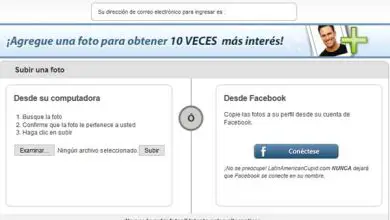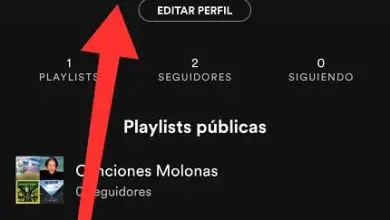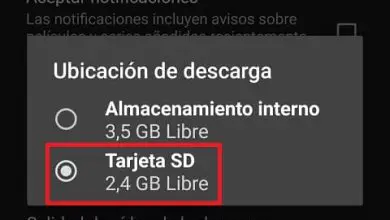Come abilitare o abilitare DHCP per Ethernet o WiFi in Windows?

Come abilitare o abilitare DHCP per Ethernet o WiFi in Windows?
Attualmente, il processo di gestione dell’indirizzo IP viene eseguito automaticamente. Il protocollo DHCP fa questo lavoro tramite un client DHCP e un server DHCP. Il client DHCP invia una richiesta e il server DHCP risponde inviando i parametri essenziali dei diversi tipi di reti esistenti. Questi vengono salvati e in questo modo la rete è connessa.
Successivamente, spieghiamo tutto ciò che devi sapere su questo DHCP che è essenziale per evitare errori nella configurazione di qualsiasi rete.
Che cos’è il DHCP?
DHCP è l’acronimo di Dynamic Host Configuration Protocol e si riferisce al protocollo di configurazione host dinamico utilizzato per assegnare un indirizzo IP a ciascun host in modo da poter stabilire una comunicazione ottimale su una rete.
Oltre all’indirizzo IP, DHCP assegna alcuni parametri essenziali come la subnet mask, l’indirizzo DNS, l’ indirizzo gateway standard e le impostazioni proxy.

Come funziona DHCP?
Quando gli indirizzi IP vengono assegnati manualmente, possono verificarsi errori. Ciò si verifica perché più di un host ha lo stesso indirizzo IP e ciò non dovrebbe accadere in alcun modo. Per questo motivo, DHCP funziona limitando il tempo in cui un dispositivo conserva un indirizzo IP individuale.
Inoltre, DHCP riduce la complessità dell’amministrazione della rete automatizzando il processo e correggendo alcuni errori tecnici durante l’assegnazione degli indirizzi IP.
Importanza del DHCP
DHCP è un’estensione efficiente perché corregge l’esaurimento dell’intervallo di indirizzi IP tramite l’ allocazione dinamica. I parametri di configurazione previsti dal DHCP sono validi per un tempo definito dall’amministratore.
Allo stesso modo, il server DHCP consente l’ assegnazione automatica di indirizzi fissi e svolge la funzione di semplificare il processo di assegnazione degli indirizzi IP.
Un altro aspetto che rende importante il DHCP è la sua attivazione rapida e semplice. Ciò consente agli utenti inesperti di risparmiare tempo e fatica configurando in modo impreciso la rete.
Abilita o abilita il protocollo DHCP per Ethernet o WiFi in Windows 10
Inizialmente, devi andare al pannello di controllo e selezionare la categoria «Reti e Internet» Lì vedrai l’opzione «centro di reti e risorse condivise». Quindi, fai clic su «Modifica impostazioni adattatore» situato sul lato sinistro della finestra.
Successivamente, si aprirà un’altra finestra che mostra tutte le connessioni disponibili. Lì, devi scegliere la tua connessione attiva Ethernet o WiFi. Successivamente, sarai in grado di visualizzare i dettagli sulla connessione che hai scelto. Clicca su «Proprietà» e prova ad accedere come utente amministratore.
Accesso alle proprietà di rete
Se disponi dei permessi di amministratore esclusivi per l’utente principale, non avrai problemi a gestire le «proprietà di rete». Selezionare » Protocollo Internet versione 4 (TCP/IPv4) » e fare clic su «Proprietà».
Apparirà una nuova finestra con le opzioni «Ottieni indirizzo IP automaticamente e» Ottieni indirizzo server DNS automaticamente»; entrambi devono essere selezionati per abilitare il protocollo DHCP. Infine, è necessario fare clic sul pulsante «Accetta».
Controlla se DHCP è stato abilitato da CMD
Per verificare se il server DHCP è stato configurato correttamente devi andare al processore dei comandi di Windows dopo aver digitato cmd dal pulsante di avvio. Nella console di sistema, digita «ipconfig/all» e in questo modo puoi vedere lo stato della scheda di rete.
D’altra parte, se hai domande su come installare e configurare un server DHCP in Windows Server, puoi scoprirlo tramite il collegamento precedente.